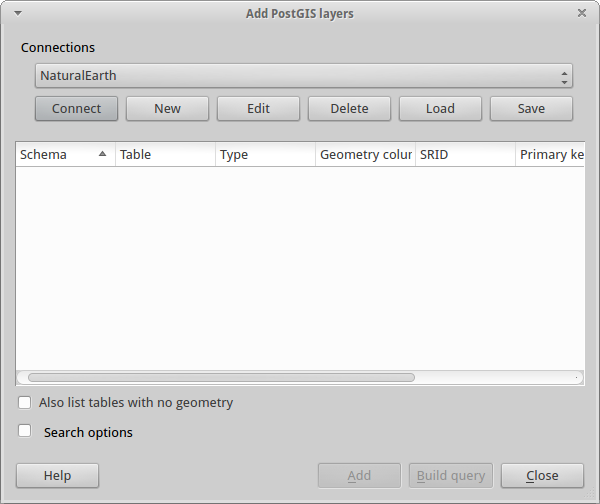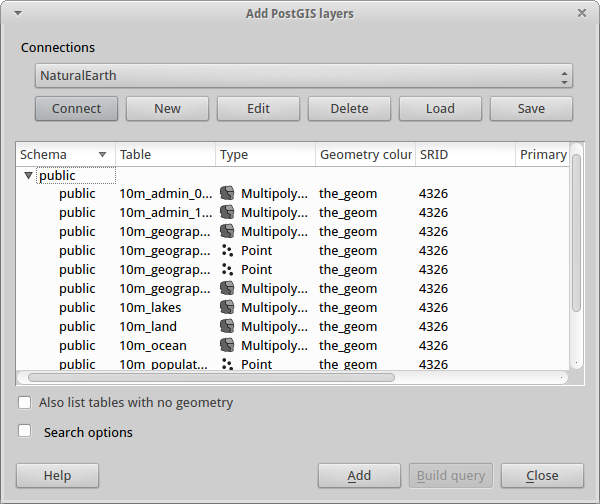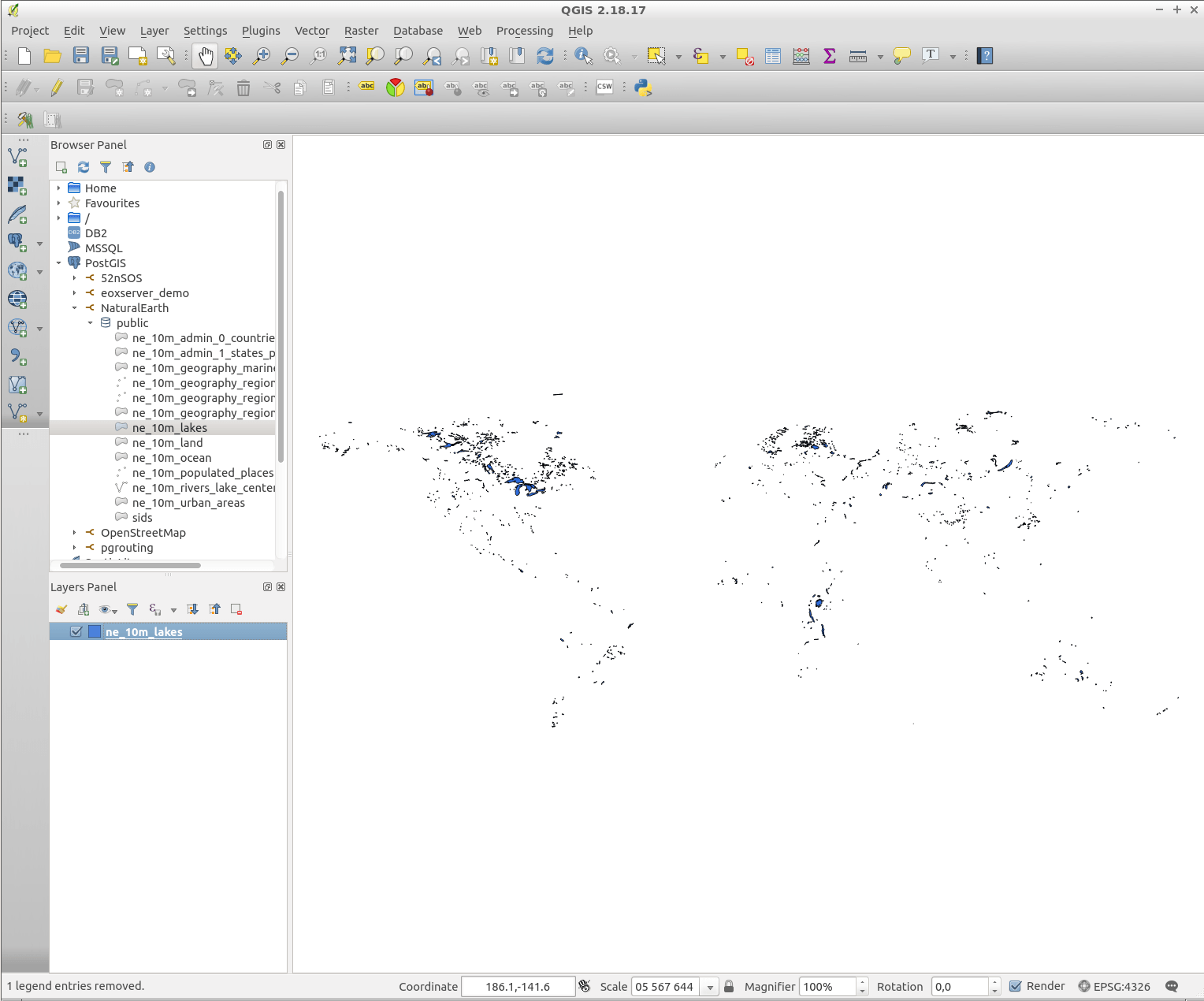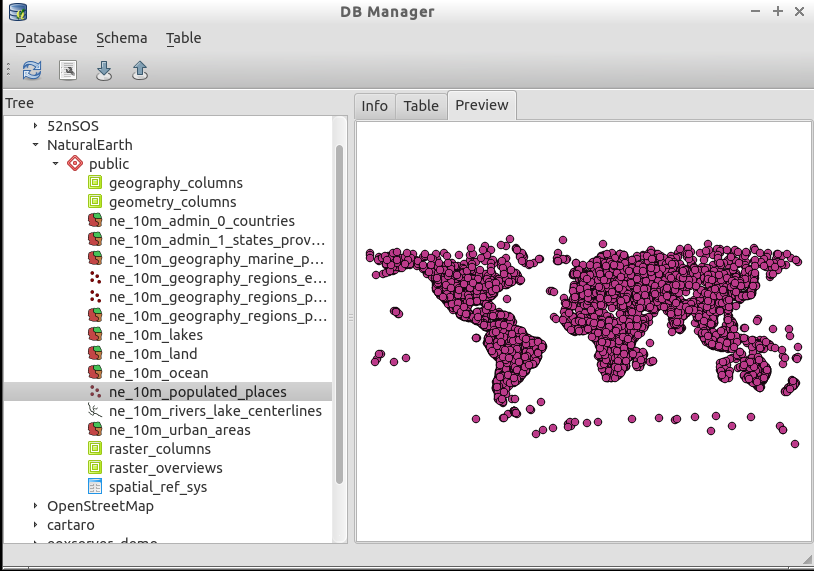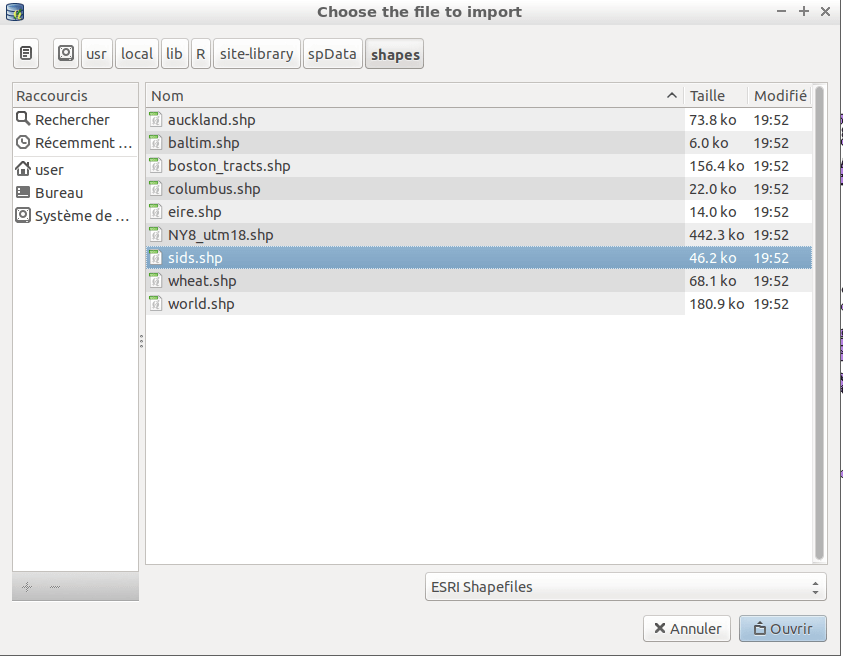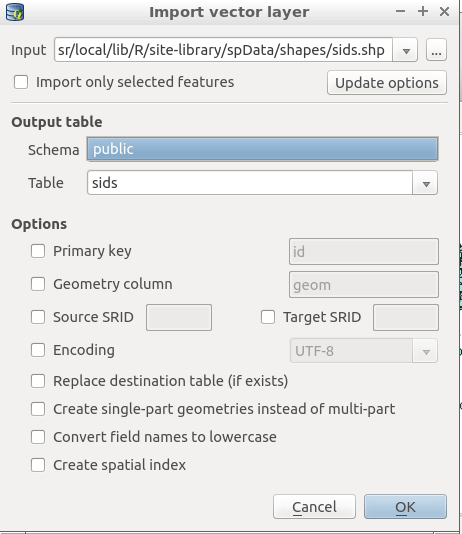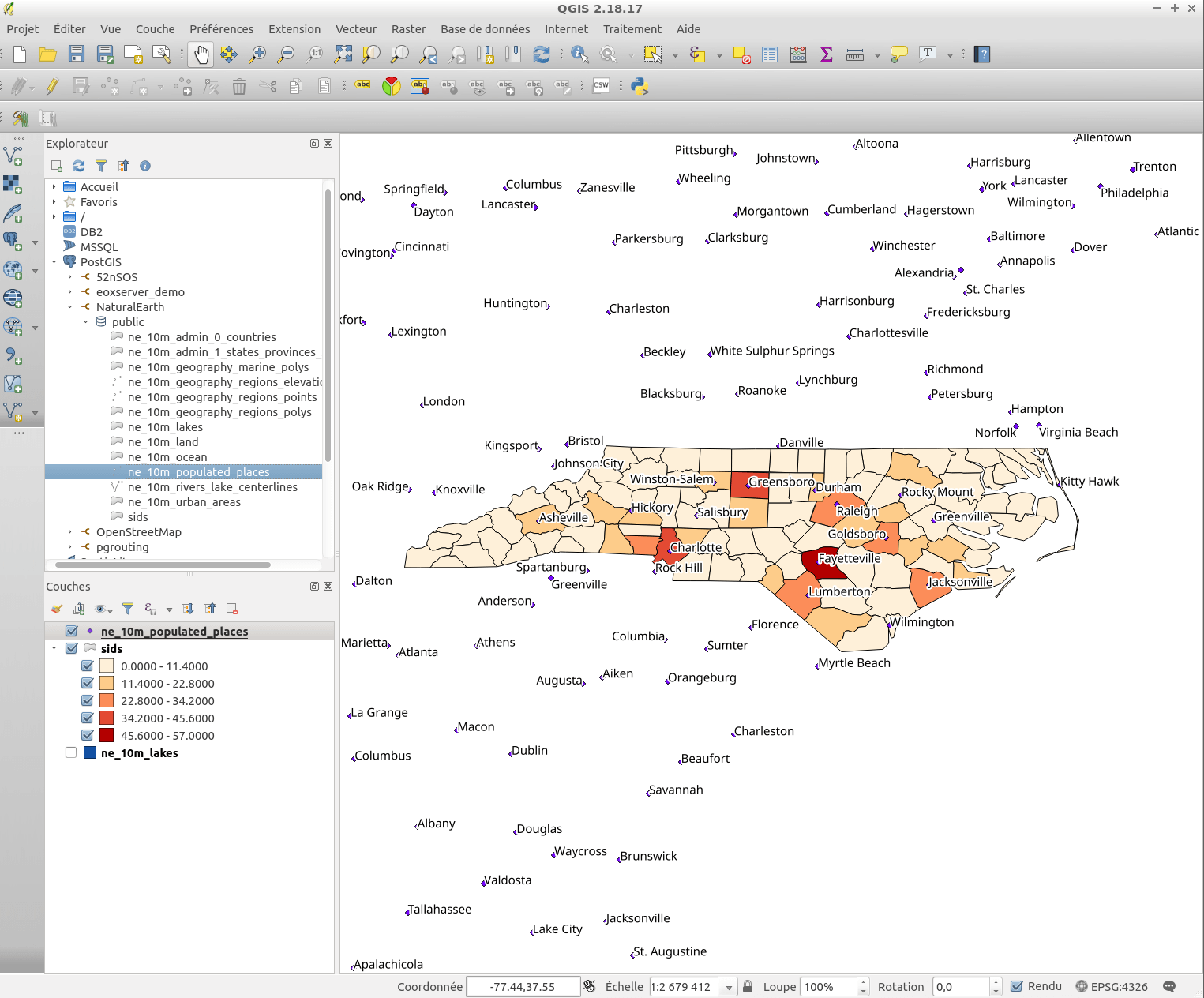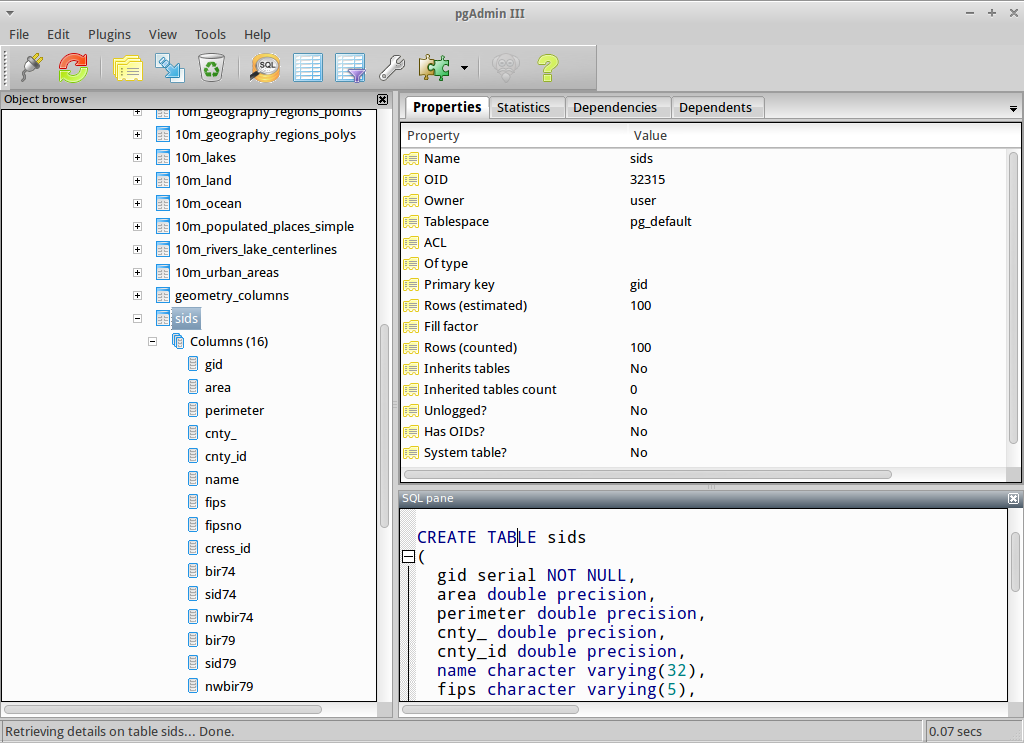PostGIS 入门
目录
PostGIS 快速入门
PostGIS 是 PostgreSQL 关系数据库的空间操作扩展。它为 PostgreSQL 提供了存储、查询和修改空间关系的能力。本文中 ‘PostgreSQL’ 指代基本的关系数据库功能,而 ‘PostGIS’ 指代扩展的空间操作特性。
客户端-服务器构架
PostgreSQL 同众多数据库产品一样,采用客户端-服务器构架。客户端向服务器发出请求并得到响应。这种机制同浏览器从网络服务器获取网页类似。在 PostgreSQL 中,请求以 SQL 语言发出,而响应多为从数据库提取的表单。
客户端与服务器可以部署在同一台设备上,即 PostgreSQL 可以在单一的计算机上使用。借由系统内部的 ‘loopback’ 通信机制,数据库系统可以进行私密通讯。除非专门配置,外界是不能访问这些信息的。
本位介绍三种客户端:命令行, Quantum GIS , pgAdmin 图形化数据库客户端。
创造具有空间信息处理能力的数据库
命令行客户端在终端模拟器(Terminal Emulator)中运行。在 Applications 菜单的 Accessories 中打开一个终端模拟器,将显示一个 Unix 风格的命令行界面。输入:
psql -V
回车确认,将显示 PostgreSQL 版本号。
一个 PostgreSQL 服务器中,可以将不同的任务组织到不同的数据库。每个数据库独立运作,拥有专门的表单、显示、用户等。访问 PostgreSQL 数据库时将指定一个数据库。
服务器上数据库列表通过以下命令查询:
psql -l
输出将罗列 Live 上配置的几个数据库。这里演示新建一个。
PostgreSQL 使用 createdb 工具创建数据库。这里建立的数据库应带有 PostGIS 的扩展功能,因此需要指定相应的模板。这里将新建数据库称为 demo 。命令为:
createdb -T template_postgis demo
现在执行 psql -l 应当可以看到 demo 数据库。
也可以使用 SQL 语言创建 PostGIS 数据库。首先使用 dropdb 命令删除之前创建的数据库,然后使用 psql 命令开启 SQL 命令解析器:
dropdb demo
psql -d postgres
这样就连接到了一个通用的系统数据库 postgres 。输入 SQL 命令建立新数据库:
postgres=# CREATE DATABASE demo TEMPLATE=template_postgis;
现在可以转换连接到新建的数据库。若重新连接时可以使用 psql -d demo 命令。但在 psql 系统内部也可以使用以下命令:
postgres=# \c demo
一个信息页面将显示当前已连接 demo 数据库。输入 \dt 列出当前数据库内的表单,输出如下:
demo=# \dt
List of relations
Schema | Name | Type | Owner
--------+------------------+-------+-------
public | geometry_columns | table | user
public | spatial_ref_sys | table | user
(2 rows)
这两个表格是 PostGIS 默认的。其中 spatial_ref_sys 存储着合法的空间坐标系统。利用 SQL 查询查看:
demo=# SELECT srid,auth_name,proj4text FROM spatial_ref_sys LIMIT 10;
srid | auth_name | proj4text
------+-----------+--------------------------------------
3819 | EPSG | +proj=longlat +ellps=bessel +towgs...
3821 | EPSG | +proj=longlat +ellps=aust_SA +no_d...
3824 | EPSG | +proj=longlat +ellps=GRS80 +towgs8...
3889 | EPSG | +proj=longlat +ellps=GRS80 +towgs8...
3906 | EPSG | +proj=longlat +ellps=bessel +no_de...
4001 | EPSG | +proj=longlat +ellps=airy +no_defs...
4002 | EPSG | +proj=longlat +a=6377340.189 +b=63...
4003 | EPSG | +proj=longlat +ellps=aust_SA +no_d...
4004 | EPSG | +proj=longlat +ellps=bessel +no_de...
4005 | EPSG | +proj=longlat +a=6377492.018 +b=63...
(10 rows)
以上显示确认了该数据库已经建立空间操作功能。数据库中的 geometry_columns 用于记录那些表格是有空间信息的。
手工建立空间数据表格
空间数据库已经建立,现在可以建立具有空间信息的表格。
首先建立一个常规的表格存储有关城市(cities)的信息。这个表格有两栏,一个是 ID 编号,一个是城市名:
demo=# CREATE TABLE cities ( id int4, name varchar(50) );
现在添加一个空间栏用于存储城市的位置。习惯上这个栏目叫做 the_geom 。它记录了数据为什么类型(点、线、面)、有几维(这里是二维)以及空间坐标系统。此处使用 EPSG:4326 坐标系统:
demo=# SELECT AddGeometryColumn ('cities', 'the_geom', 4326, 'POINT', 2);
完成后,查询 cities 表单应当显示这个新栏目。同时页面将显示当前表达没有记录(0 rows)。
demo=# SELECT * from cities;
id | name | the_geom
----+------+----------
(0 rows)
为添加记录,需要使用 SQL 命令。对于空间栏,使用 PostGIS 的 ST_GeomFromText 可以将文本转化为坐标与参考系号的记录:
demo=# INSERT INTO cities (id, the_geom, name) VALUES (1,ST_GeomFromText('POINT(-0.1257 51.508)',4326),'London, England');
demo=# INSERT INTO cities (id, the_geom, name) VALUES (2,ST_GeomFromText('POINT(-81.233 42.983)',4326),'London, Ontario');
demo=# INSERT INTO cities (id, the_geom, name) VALUES (3,ST_GeomFromText('POINT(27.91162491 -33.01529)',4326),'East London,SA');
当然,这样的输入方式难以操作。其它方式可以更快的输入数据。就目前来说,表格内已经有了一些城市数据,可以先进行查询等操作。
简单查询
标准的 SQL 操作都可以用于 PostGIS 表单:
demo=# SELECT * FROM cities;
id | name | the_geom
----+-----------------+----------------------------------------------------
1 | London, England | 0101000020E6100000BBB88D06F016C0BF1B2FDD2406C14940
2 | London, Ontario | 0101000020E6100000F4FDD478E94E54C0E7FBA9F1D27D4540
3 | East London,SA | 0101000020E610000040AB064060E93B4059FAD005F58140C0
(3 rows)
这里的坐标是无法阅读的 16 进制格式。要以 WKT 文本显示,使用 ST_AsText(the_geom) 或 ST_AsEwkt(the_geom) 函数。也可以使用 ST_X(the_geom) 和 ST_Y(the_geom) 显示一个维度的坐标:
demo=# SELECT id, ST_AsText(the_geom), ST_AsEwkt(the_geom), ST_X(the_geom), ST_Y(the_geom) FROM cities;
id | st_astext | st_asewkt | st_x | st_y
----+------------------------------+----------------------------------------+-------------+-----------
1 | POINT(-0.1257 51.508) | SRID=4326;POINT(-0.1257 51.508) | -0.1257 | 51.508
2 | POINT(-81.233 42.983) | SRID=4326;POINT(-81.233 42.983) | -81.233 | 42.983
3 | POINT(27.91162491 -33.01529) | SRID=4326;POINT(27.91162491 -33.01529) | 27.91162491 | -33.01529
(3 rows)
空间查询:
PostGIS 为 PostgreSQL 扩展了许多空间操作功能。以上已经涉及了转换空间坐标格式的 ST_GeomFromText 。多数空间操作以 ST(spatial type)开头,在 PostGIS 文档相应章节有罗列。这里回答一个具体的问题:以米为单位并假设地球是完美椭球,上面三个城市相互的距离是多少?
demo=# SELECT p1.name,p2.name,ST_Distance_Sphere(p1.the_geom,p2.the_geom) FROM cities AS p1, cities AS p2 WHERE p1.id > p2.id;
name | name | st_distance_sphere
-----------------+-----------------+--------------------
London, Ontario | London, England | 5875766.85191657
East London,SA | London, England | 9789646.96784908
East London,SA | London, Ontario | 13892160.9525778
(3 rows)
输出显示了距离数据。注意 ‘WHERE’ 部分防止了输出城市到自身的距离(0)或者两个城市不同排列的距离数据(London, England 到 London, Ontario 和 London, Ontario 到 London, England 的距离是一样的)。尝试取消 ‘WHERE’ 并查看结果。
这里采取不同的椭球参数(椭球体名、半主轴长、扁率)计算:
demo=# SELECT p1.name,p2.name,ST_Distance_Spheroid(
p1.the_geom,p2.the_geom, 'SPHEROID["GRS_1980",6378137,298.257222]'
)
FROM cities AS p1, cities AS p2 WHERE p1.id > p2.id;
name | name | st_distance_spheroid
-----------------+-----------------+----------------------
London, Ontario | London, England | 5892413.63776489
East London,SA | London, England | 9756842.65711931
East London,SA | London, Ontario | 13884149.4140698
(3 rows)
制图
以 PostGIS 数据制图需要相应的客户端支持。包括 Quantum GIS、gvSIG、uDig 在内的多种客户端均可以。以下使用 Quantum GIS:
从 Desktop GIS 菜单启动 Quantum GIS 并在其 layer 菜单选择 Add PostGIS layers 。连接到 Natural Earth PostGIS 数据库的参数在 Connections 下拉菜单中有。这里可以定义和储存其它的配置。点击Edit 可以查看具体参数。点击 Connect 连接:
系统将显示所有空间信息表供选择:
选择 lakes 湖泊表单并点击底部的 Add 添加。顶部的 Load 可以载入新的数据库连接配置。数据将被导入:
界面上显示出湖泊的分布。QGIS 并不理解湖泊一词的含义,也许不会自动使用蓝色。请查看其手册了解如何设置。这里缩放到加拿大一处著名的湖泊群。
自动创建空间数据表单
OSGeo Live 的多数桌面 GIS 系统都可以将 shp 等文件导入数据库。这里依然使用 QGIS 演示。
QGIS 中导入 shp 可以使用 PostGIS Manager 插件。在 Plugins 菜单选择 Fetch Plugins 导入最新的官方插件列表(需要网络连接)。找到 PostGIS Manager 点击 Install plugin 安装。
完成后,在 Plugin 菜单点击 PostGIS Manager 启动。也可以点击工具栏上大象与地球的图标。
该插件将连接 Natural Earth 数据库。若提示输入密码,留空即可。在开启的界面中,选择表单可以显示相应的信息。预览(Preview)选项卡可以显示地图预览。这里选择了 populated places 图层并缩放到一个小岛:
接下来使用 PostGIS Manager 将 shp 导入数据库。这里使用 R 统计扩展包含的 North Carolina sudden infant death syndrome (SIDS) 数据:
在 Data 菜单选择 Load data from shapefile 选项。点击 ... 选中 R maptools 中的 sids.shp 。
直接点击 Load 即可:
数据将被导入 PostGIS 。关闭 PostGIS Manager 回到主界面。
使用 ‘Add PostGIS Layer’ 导入 SIDS 数据。略加调整,得到被卡洛莱娜州新生儿猝死率分布图:
进一步尝试
可以尝试其它一些操作:
- 尝试
st_buffer(the_geom)、st_transform(the_geom,25831)、x(the_geom)等空间操作,相关文档位于 http://postgis.org/documentation/ 。 - 在命令行使用
pgsql2shp将表单导出到 shp 。 - 在命令行使用
ogr2ogr导入导出数据。
其它信息
以下网站包含了有关 PostGIS 的大量信息:
PostGIS 主页
PostGIS 文档
转自:http://live.osgeo.org/zh/quickstart/postgis_quickstart.html
转载自:https://blog.csdn.net/qq_28289405/article/details/80569748